「長時間タイピングに向いてるキーボードに出会えない」
「Happy Hacking Keyboardってブロガーでも使えるのかな」
こんなお悩みを解消します。
僕は本業がテレワークでブログも運営しているのもあり、パソコンと一緒に過ごす時間が長いです。
ブログ執筆中にはたくさんの文字を打つことになるのですが、長時間文字を打ってると結構疲れますよね。

タイピングで疲れて記事が書けないなんてブロガー失格。笑
そんな時に頭をよぎったのがPFU製の『Happy Hacking Keyboard』です。
PFUは憧れのキーボードメーカーで前々から気になっていたので、「ブログ運営頑張るぞ」という意気込みとともに購入を決めました。
(決して安くはない価格設定なのではるこさんにも相談しつつ。)
いざ届いて心おどらせながら使い始めると…
結構くせのあるキーボード!笑
当初は「やらかした」のかと思いましたが、今では「HHKBがないと仕事にならない」って言うほどに手になじんでいます。
使い始めて1週間もすると、タイピング時のストレスが消え去ります。
Happy Hacking Keyboardは長時間パソコンでタイピングをする方には有意義な選択になります。
使い始めの違和感はHHKB professional 2の「ある特徴」によるものだと分かりました。ここら辺からは語りだすと長くなってしまうので本文にまとめますね!

時間ない人はここをチェック!
こんな人には
おすすめできる!
長時間パソコンに向かってタイピングする人!
心地よい打鍵感が欲しい人!
仕事道具の機能と見た目にこだわりたい人!
こんな人には
おすすめできない!
合わないと思った瞬間に使いたくなくなる人!
スマホで記事作成している人!
周辺機器にあまりお金をかけたくない人!
contents
で、ブロガーにHappy Hacking Keyboardはおすすめなの?

いきなり結論です。
Happy Hacking Keyboard
はブロガーにおすすめです!
僕の中ではブログ運営のお供にふさわしい愛せるキーボードだなと思います。
とはいえ、使いこなせなかったらどうしようと考えると思います。

僕も使いはじめは正直不安だった。笑
「使いにくい!」のレビューに震えていましたし、実際はじめは「HHKBならでは」のタイプ仕様に戸惑いました。
これは真実じゃないかと思うのですが、「HHKB初心者」から「HHKBラバーに昇格できる人とできない人」がいます。
両者の違いはすごく小さなもので、「HHKB特有の複合入力」を面倒と感じるか便利と感じるかによると思います!

すこし使うだけで驚くほど手になじむようになります。
では、HHKBのどういう特徴がブロガーに向いてるのか説明します。
Happy Hacking Keyboard2の特徴を紹介!

まずは基本的なところから紹介します。
Happy Hacking Keyboardは『長時間タイプする人にぴったりの特別なキーボード』です。
HHKB Professional 2の特徴
- 静電容量無接点方式と「Type-S」キー構造
- ショートカット操作に適した合理的キー配列
- 持ち運べるコンパクトサイズ
静電容量無接点方式と「Type-S」キー構造
HHKBは「静電容量接点方式」と「Type-S」を採用しているおかげで高速にタイプすることができます。
押し下げ圧は45gで力まずタイプできる。
スプリングが適度に押し返してくれるため、押し下げた後の戻りがとーーーってもスムーズでストレスを感じません。
押し下げた後の戻りが遅いと、同じ文字をタップする時に少しだけ嫌な感じがあるんですよね。

キーの戻りの早さは高速タイプには必須ポイント!
「もう少し安くて同じ方式のキーボードでもいいのでは」と感じるかもしれません。
静電容量無接点方式は「信頼性と耐久性」に優れています。
電極が接することなく一定レベルに近づけば回路が接続されてキー押下を認識する仕組みのため、物理的な接点が無く、信頼性と耐久性に優れています。
REALFORCE | 日本製プレミアムキーボードの最高峰
キー方式のおかげで高い耐久性が出てるのは使ってみるとよく分かります。
静電容量無接点方式はキーの消耗が少なくぐらつきにくいです。

僕が持っている安価なキーボードはすぐかちゃかちゃ言うようになったし、方式の違いで結構耐久性変わるから覚えておいてほしい!
ショートカット操作に適した合理的キー配列

コントロールキーとシフトキーの配置が違っていたり、キー配置を変えられたりとHHKB特有の合理的なキー配置も特徴の一つです。
どうしてキー配置が普通のキーボードと違うのかというと、手の位置を大きく変えることなくショートカット入力をしやすくするため。

手の位置を大きく変えなくていいから疲れにくくて速くタイプできるんだなと思った。
右手側にショートカット用の複合キーが多いから左手でコントロールキーやファンクションキーを押す設定がおすすめ。
持ち運べるコンパクトサイズ
ショートカットキーを前提としているのでキーの数が少ないです。僕が使っているタイプは60キーです。
一般的なノートパソコンのキーの数は80キーくらいあるのでずいぶん少ないですよね。できない入力とかあったら困りますがそんなこともありません。
ショートカットキーを前提としたキー配置でキーの数を減らすことができ、疲れにくく高速タイプを可能にするコンパクトでパワフルなキーボードを実現しています。

機能が落ちないどころか良くなってるのすごい…!
HHKB Professionalの仕様一覧をまとめました。
| インターフェイス | USB |
| 機能 | USB HUB, カスタマイズ機能 |
| キー数 | US配置60キー |
| 接続ケーブル | 着脱式(付属品はケーブル長1.8m) |
| サイズ | WxDxH: 294x110x40 |
| 重さ | 本体: 530g |
僕のHHKBはUSBで接続するタイプですが、Bluetooth接続ができるタイプもあります。
Bluetoothタイプは単3形乾電池×2本を格納する部品が付くので10mmだけ奥行き(D)が増えます。
また、キー数はUS配置では60キーですが日本語配置では69キーです。
Happy Hacking Keyboard Professional 2のレビュー

HHKBProfessional 2は『長時間タイプする人にぴったりの特別なキーボード』です。
HHKB Professional 2の付属品・内容物

箱の中身はHHKB Professional 2を中心に全部で4点です。
- キーボード本体(×1)
- 接続ケーブル(×1)
- 安全上のご注意(×1)
- 取扱説明書(×1)
僕のHHKBは少しカスタマイズしています。
長く使えるキーボードだからこそカスタマイズパーツが豊富なのも愛着が持ててステキだなと思います。
キーボードのデザインを写真で見てみる
HHKBのデザインはとってもシンプル。
もともと「プログラマーが理想とするキー配列のキーボード」を目指して作られているので、タイピングに必要ないものは取り払われた合理的なデザインです。

キーの高さがあるキーボードって少しクラシックな印象を受けるものが多いんだけど、HHKBはシンプルで少しかわいらしい印象さえある。

角が丸みを帯びてて薄く作られてるからなのかな。

横から見るとキーに傾斜がついていて、ホームポジション(効率的にタイプできる手の位置)からのタイピングをした際の指の角度に合うように設計されているのが分かります。
ホームポジションは「Fキー」と「Jキー」に人差し指を置きますが、HHKBにもちゃんと印が打ってあります。
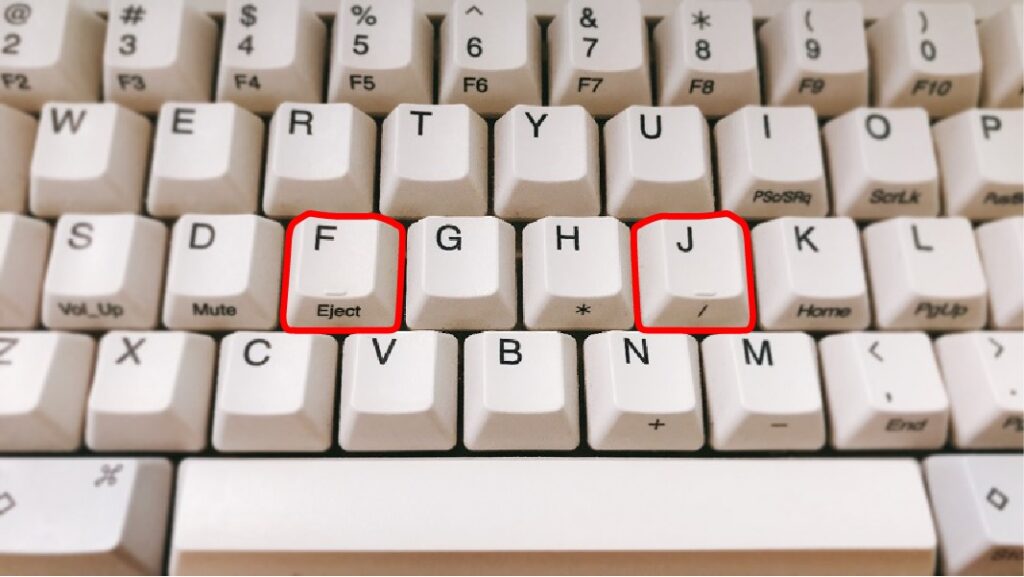
キー1つ1つにも細かなデザインを発見。
正面から見ると分かるのですがキーの表面にも丸みがつけられていて、指に心地よくフィットします。
人によって使いやすいキー角度は変わるので、高さ・角度調整ができるように背面には調整パーツがついているからかゆい所に手が届いていい感じ。
背面の黒い吸振マットは付属品ではありません。
背面にはUSB2.0のドックが2つと電源供給用のケーブル差込口、キーの設定用のスイッチ(カバーの内側)があります。
下の画像では製品番号メモ用のシールが貼られていますが、出荷時は貼られていません。

付属のケーブルはHHKB Professional2 では次のケーブル(mini USB Type-B)が付属されています。
なお、今後主流になるHHKBではケーブルの仕様がType-Cに変わり、Bluetooth接続機能も付きます。
Bluetooth接続時は電池でうごくため、電池のケースがついている分1cmほど奥行きが増えます。

↓Type-Cのケーブル例(付属品ではないです)

差し込むときのケーブルの向きを考えなくてよくなるので、接続を切り替える際のストレスがなくなるので便利ですね。
Happy Hacking Keyboard Professional2のブロガー目線での使用感

これまでに紹介したHHKBの特徴をまとめると次の通り。
HHKBの特徴
- 静電容量無接点方式と「Type-S」キー構造
- ショートカット操作に適した合理的キー配列
- 持ち運べるコンパクトサイズ
「個人ブロガーにとってHHKBの特徴がメリットにつながるのか」という目線で、使用感を見ていきます。
ストレスレスな高速タイプで記事に集中できる
他のキーボードにはない特徴があるので、タイプする時にはとても良いことがあります。
高速かつ疲れにくいタイピングを実感できる
個人ブロガーにとって一番重要なことは「記事を作成すること」です。
タイピングに支障が出るようなキーボードでは記事作成に集中できないですよね。

タイプに力もいらないのが特にいい!
HHKBユーザーはパームレストもとても大事。
パームレストに手首を置くことで、リラックスした状態でタイピングできるのでより一層疲れにくい特徴を生かすことができます!
カフェでも無理なく使えるサイズ感とタイプ時の静音性
カフェで使うときのことを考えてみます。カフェのテーブルって狭い所だと幅50cmくらい。
HHKBの幅はだいたい30cm(294mm)なのでテーブルの真ん中に置くと左右に10cmずつ空きが出ます。

10cmあればコーヒーカップもスマホもマウスも置ける。(奥に置けばいいって話はもちろん分かります笑)

カフェテーブルで大きいキーボード置くのってちょっと恥ずかしいけどHHKBなら大げさにならない。笑
音が気になるっていう人もいますよね。
静電容量無接点方式はメカニカル方式とは違って、タイプ時の音が大きく出ません。
メカニカルでは深くタイプしなければいけませんが、静電容量無接点方式は押し下げた時のスプリングの変化でキータイプを感知するので音が大きくならない。
ぼくも愛用していますが吸振マットもあるので安心!
吸振マットはシリーズによって形が変わるので注意しましょう。
コンパクトなサイズ感で持ち運びもできるからカフェ作業のパートナーにもぴったりと思います。
HHKBに向いてる人と向いていない人
向いている人と向いていない人をまとめます。

どんなものでもやっぱりおすすめできない人はいると思う。
こんな人には
おすすめできる!
長時間パソコンに向かってタイピングする人!
心地よい打鍵感が欲しい人!
仕事道具の機能と見た目にこだわりたい人!
こんな人には
おすすめできない!
合わないと思った瞬間に使いたくなくなる人!
スマホで記事作成している人!
周辺機器にあまりお金をかけたくない人!
HHKB初対面の印象は人によって変わるので、こだわりを持って道具を選びたい方、機能面を重視するブロガーさんには心の底から使ってほしいキーボードです。
一方で、あまりこだわらなくてもいい、お金もかけたくない、スマホで記事作ってるブロガーさんは別のキーボードでもよいかもしれません。
ですが、この高速かつ静音性が高いタイピング体験はどなたでも満足できると思います!
HHKBはどの種類を買うべき?シリーズの比較。
HHKBはこの記事で紹介したProfessional2の他にもシリーズがあります。
HHKBのシリーズ
- HHKB Professional Classic
- HHKB Professional HYBRID
- HHKB Professional HYBRID Type-S
たくさんあるからどれを選んでいいか分からないですよね。

どうやって選べばいいか簡単に比較してみたよ!
シリーズの仕様まとめ
この記事で紹介したHHKB Pro2(PD-KB400WS)は販売休止になるようですが、紹介した機能は後継機である3種類にしっかりと引き継がれています。
シリーズの仕様的な違いは次の通りです。
| シリーズ名 | PCとの接続方式 | キーボードタイプ |
|---|---|---|
| Classic | USB | 静電容量無接点方式 |
| HYBRID | USB Bluetooth | 静電容量無接点方式 |
| HYBRID Type-S | USB Bluetooth | 静電容量無接点方式 Type-S |
| Professional 2 | USB | 静電容量無接点方式 Type-S |
「PCとの接続方式」と「キーボードタイプ」に違いがあってどれを選んでいいか分かりにくいですよね。
それぞれのシリーズがどんな人に向いているのかまとめます。
どのシリーズが自分に合うか理解する
どのシリーズがどんなユーザーに向いているのか考えてみました。
次の2つの質問にあなたならどう答えますか?
- Bluetooth接続は必要ですか?
- より高い水準の高速タイプと静音性を求めますか?
この回答によってどのシリーズがいいかはっきりします!
あなたに合うシリーズを確認!
| Bluetooth接続 | 高速タイプと静音性 | ぴったりなシリーズ |
|---|---|---|
| いらない | いらない | Classic |
| 必要! | いらない | HYBRID |
| いらない | 必要! | Professional 2 |
| 必要! | 必要! | HYBRID Type-S |
自分に合うシリーズが見つかった後は、日本語配列か英語配列のどちらにするかを選びます。

ぼくはプログラミングもするので英語配列を選んだよ!
ブログ記事作成など日本語中心で使う人は日本語配列がおすすめ。
HHKBが候補に入るのであれば「HYBRID Type-S」もしくは、「Professional 2」を推します。
圧倒的な高速タイピングと静音性を追求した極上のタイピングを味わえるのは、HHKBの【静電容量無接点方式+Type-S】が採用されているシリーズだけでしょう。
静電容量無接点方式+Type-S採用
USB(Type-C)接続とBluetooth接続シリーズ
*日本語配列
準高速タイピング
USB(Type-C)接続とBluetooth接続シリーズ
*日本語配列
準高速タイピング
USB(Type-C)接続シリーズ
*英語配列
ちなみに色は白色と墨色があるので、上のリンク先から見て見て下さいね。
ブラインドタッチが完璧にできる超エキスパート向けの無刻印(キーに何も書かれていない)タイプもあります。笑

もし良いなと感じたらブロガー憧れのキーボード、HHKBの魅力を体験してほしい!
まとめ:HHKBは長時間タイプする人にぴったりの特別なキーボード
今回はHappy Hacking Keyboardのprofessional 2シリーズについて口コミをまとめました。
【Happy Hacking Keyboard】
は長時間タイプする人にぴったりの
特別なキーボードです
もちろんブロガーさんにもおすすめできるキーボードです。
とはいえ、特徴を理解してからの検討を推奨します。
HHKB Professional 2の特徴
- 静電容量無接点方式と「Type-S」キー構造
- ショートカット操作に適した合理的キー配列
- 持ち運べるコンパクトサイズ
静電容量無接点方式と「Type-S」キー構造によって、強く押し込まずともタイプできるため、疲労感を感じませんし、適度なキー戻りによって高速タイプが実現しています!
合理的なキー配置は不要なキーの数を減らすので、本体をコンパクトさにつながっているところにも機能美を感じますよね。

タイピングを高速で疲労感のない心地よい体験へと変えるための特徴がつまってる!
ブロガー目線での使用感もまとめました。
ブロガー目線で得られるメリット
- ストレスレスな高速タイプで記事に集中できる
- カフェでも無理なく使えるサイズ感とタイプ時の静音性
記事作成はたくさんの文字を打たないといけないので高速タイプは必須ですし、環境を選ばない静音性には助けられます。
たくさんのシリーズがあるHHKBはブロガー憧れのハイエンドキーボード。
イチオシはこの、望み得る機能をすべて備えたフラッグシップモデルです!
静電容量無接点方式+Type-S採用
USB(Type-C)接続とBluetooth接続シリーズ
*日本語配列
生涯をともにするブログ運営のパートナーに耐久性の高いHHKBはとっても賢い選択だと思います。



















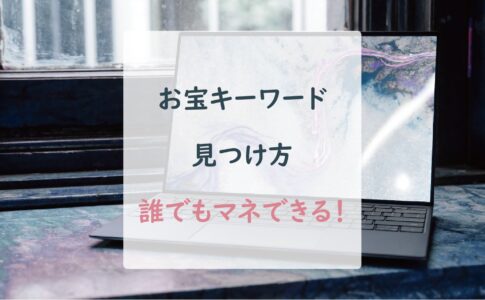



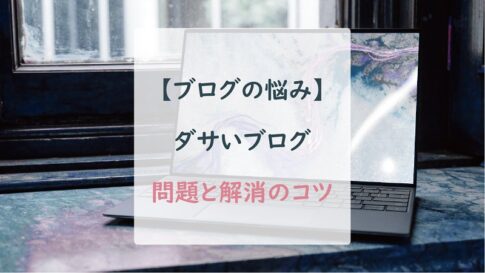
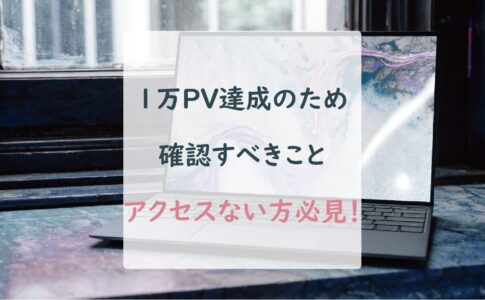



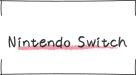
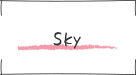
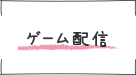
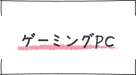



2年くらい使ってみてブログ記事作成の使用感などレビューをまとめたよ!